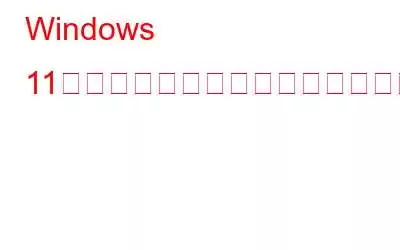Windows 11 の次期バージョンは、今年末までに正式リリースされる予定です。そして、ほとんどの人は、ファイル エクスプローラーがついに大幅に改良されたことを知って喜んでいることでしょう。はい、そうです! Windows 10 と比較して、Windows 11 のファイル エクスプローラーは、ファイルやフォルダーを操作するためのまったく新しいプラットフォームを統合しています。
このブログでは、Windows 11 のファイル エクスプローラーに導入された変更点について説明します。後のセクションでは、ファイル エクスプローラーの検索履歴を無効にして検索履歴を残す方法について説明します。
こちらもお読みください: Windows 10 のファイル エクスプローラーが自動的に開き続ける問題を解決する方法
Windows 11 のファイル エクスプローラーの新機能
それでは、Windows 11 のアップグレードに伴う新しいファイル エクスプローラーに対応する準備はできていますか?ここでは、Windows 10 と比較してファイル エクスプローラーの使用をより生産的にするいくつかの新機能を紹介します。
まったく新しい簡素化されたツールバー: ファイル エクスプローラーのツールバーのデザインが大幅に見直されました。大幅に簡素化され、基本的なタスクのショートカットがすべてクイック アクセスに含まれています。
改良されたフォルダー アイコン: Windows 11 のファイル エクスプローラーでは、新しいフォルダー アイコンのデザインが導入され、見た目も操作性も一新されました。
ダーク モード: ダーク モードのファンの方に朗報です。 Windows 11 では、ファイル エクスプローラー全体にも適用されるダーク モードに切り替える選択肢も用意されています。
そうですね、はい、Windows 11 はファイル エクスプローラーに多大な注意を払っており、私たちは非常に興奮しています。このプラットフォームを次期バージョンの Windows で使用するには。
こちらもお読みください: Windows 10 ファイル エクスプローラーが動作しませんか?修正方法
Windows 11 でエクスプローラーの検索履歴を無効にする方法
次に、ファイル エクスプローラーの検索履歴が表示されるのは迷惑ではありませんか?誰でもアクセスまたは閲覧できますか?はい、わかりました! Windows 11 でファイル エクスプローラーの検索履歴を無効にして、よりプライバシーを確保する方法を知りたいですか?正しい場所に来ました!
ここでは、ファイル エクスプローラーの検索履歴機能をオフにして、こっそりとファイルやフォルダーを参照するためのステップバイステップ ガイドを示します。
Windows + R キーの組み合わせを押して、[ファイル名を指定して実行] ダイアログ ボックスを開きます。テキストボックスに「Gpedit.msc」と入力し、Enter キーを押します。
ローカルのグループ ポリシー エディター ウィンドウで、次のフォルダーの場所に移動します。
ユーザー構成& gt; [管理用テンプレート] > [Windows コンポーネント] > [ファイル エクスプローラー]。
ファイル エクスプローラー フォルダー内に入ったら、「ファイル エクスプローラーでの最近の検索エントリの表示をオフにする」という名前のファイルを探します。ウィンドウの右側にある検索ボックス」をクリックします。このファイルをダブルタップしてプロパティを開きます。
プロパティ ウィンドウで「有効」オプションを選択し、適用をクリックして最近の変更を保存します。
すべてのウィンドウを終了し、デバイスを再起動してから、Windows 11 でエクスプローラーに再度アクセスしてみます。クイック アクセス ボックスでランダムな検索を数回実行し、検索履歴がまだ表示されているかどうかを確認します。
以上です、皆さん!グループ ポリシー エディターでいくつかの簡単な変更を加えるだけで、Windows 11 でも検索履歴を無効にすることができます。
こちらもお読みください: Windows ファイル エクスプローラーをより便利にするための 9 つのヒントとテクニック
結論
これで、Windows 11 でエクスプローラーの検索履歴を無効にする方法に関するクイック ガイドが終わりました。 Windows 11 での検索履歴機能の無効化は必須ではなく、選択によって異なります。 PC を複数のユーザーと共有している場合、検索履歴をオフにすると、プライバシーの観点から役立つ場合があります。これは、機密ファイルやフォルダーを他人の手の届かない場所に保つのに役立ちます。
Windows の次期バージョンを使用することを楽しみにしていますか?コメントスペースでお気軽にご意見を共有してください!
読み取り: 0